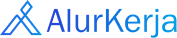Drive
berikut adalah langkah-langkah untuk membuat BPMN, DMN, dan SOP pada halaman Drive
Akses Alurkerja Studio Drive
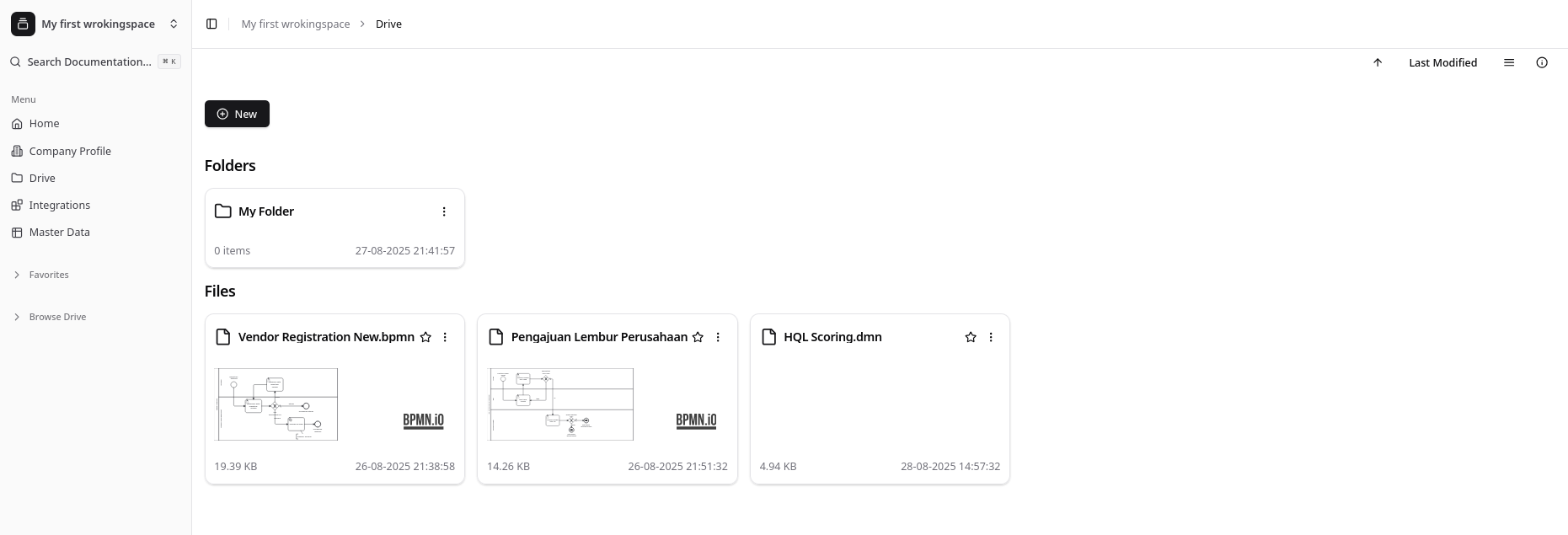
- Akses Alurkerja Studio
Masuk ke Alurkerja Studio melalui salah satu cara berikut:
- Dari Halaman Workspace: Klik tombol aksi Go to Studio atau kunjungi Alurkerja Studio pada browser Anda.
- Pilih Menu Drive Di dalam antarmuka Studio, klik menu Drive pada bilah navigasi untuk mengakses sistem manajemen file Anda.
- Akses Opsi Pembuatan Klik tombol + New yang terletak di bagian atas halaman untuk menampilkan menu dropdown dengan berbagai opsi pembuatan.
Penjelasan Opsi Pembuatan Drive
Berikut adalah penjelasan untuk setiap opsi yang tersedia di dalam menu + New.
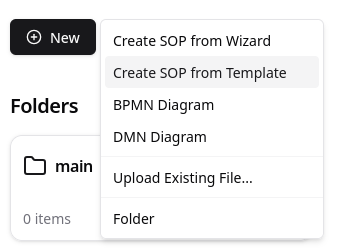
- Create BPMN Diagram Membuat diagram BPMN (Business Process Model and Notation) baru dari awal. Fitur ini digunakan untuk memodelkan dan memvisualisasikan proses bisnis secara detail.
- Create DMN Diagram Membuat diagram DMN (Decision Model and Notation) baru. Fitur ini digunakan untuk memodelkan logika keputusan yang kompleks secara terstruktur dan mudah dipahami.
- Create New Folder Membuat folder baru untuk mengorganisir file dan diagram Anda. Prosedur detail untuk opsi ini dijelaskan di bawah.
- Create SOP from Template Membuat dokumen SOP (Standard Operating Procedure) baru dengan menggunakan template yang sudah ada. Ini mempercepat proses pembuatan SOP dengan menyediakan format standar.
- Create SOP from Wizard Membuat dokumen SOP baru melalui proses wizard langkah-demi-langkah. Fitur ini memandu Anda dalam pengisian konten untuk memastikan kelengkapan dan kesesuaian standar.
- Upload Existing File Mengunggah file yang sudah ada dari komputer lokal Anda ke dalam Drive Alurkerja Studio.
Folder Baru
Berikut adalah prosedur terperinci untuk membuat folder baru.
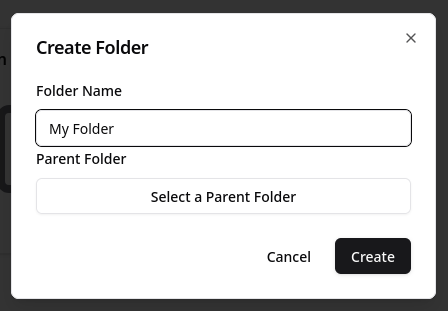
- Pilih Opsi Folder Dari menu dropdown + New, klik Create New Folder.
- Lengkapi Detail Folder
Sebuah formulir akan muncul. Isi informasi yang diperlukan:
- Folder Name: Masukkan nama yang jelas dan deskriptif untuk folder baru Anda.
- Parent Folder: Pilih lokasi di mana folder baru ini akan dibuat. Anda dapat memilih folder lain sebagai induknya (parent) untuk membuat sub-folder.
- Simpan Folder Klik tombol Create untuk menyelesaikan proses.
- Hasil Akhir
Folder baru akan segera dibuat dan akan tampil di dalam struktur direktori pada menu Drive, sesuai dengan lokasi
Parent Folderyang Anda pilih.
Membuat BPMN Diagram
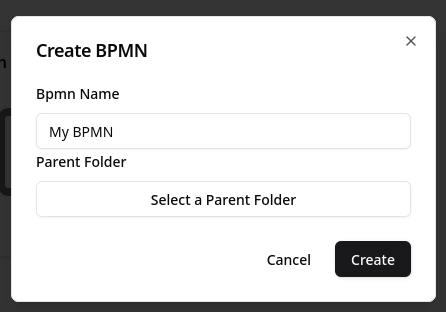
- Pilih Opsi BPMN Diagram Dari menu dropdown
+ New, klikCreate BPMN Diagram. - Lengkapi Detail Diagram Sebuah formulir akan muncul. Isi informasi yang diperlukan:
File Name: Masukkan nama yang jelas dan deskriptif untuk diagram BPMN Anda.Parent Folder: Pilih lokasi (folder) di mana file diagram ini akan disimpan.
- Buat Diagram Klik tombol
Createuntuk menyelesaikan proses. - Hasil Akhir Anda akan diarahkan ke halaman editor BPMN dengan kanvas kosong, siap untuk memulai pemodelan proses bisnis Anda. File diagram yang baru akan tersimpan secara otomatis di lokasi yang telah Anda tentukan.
Membuat DMN Diagram
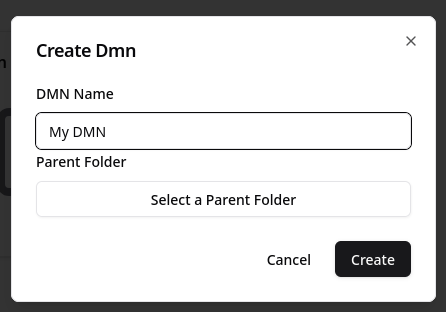
- Pilih Opsi DMN Diagram Dari menu dropdown
+ New, klikCreate DMN Diagram. - Lengkapi Detail Diagram Sebuah formulir akan muncul. Isi informasi yang diperlukan:
File Name: Masukkan nama yang jelas dan deskriptif untuk diagram DMN Anda.Parent Folder: Pilih lokasi (folder) di mana file diagram ini akan disimpan.
- Buat Diagram Klik tombol
Createuntuk menyelesaikan proses. - Hasil Akhir Anda akan diarahkan ke halaman editor DMN dengan kanvas kosong, siap untuk memulai pemodelan logika keputusan Anda. File diagram yang baru akan tersimpan secara otomatis di lokasi yang telah Anda tentukan.
Membuat SOP menggunakan Template
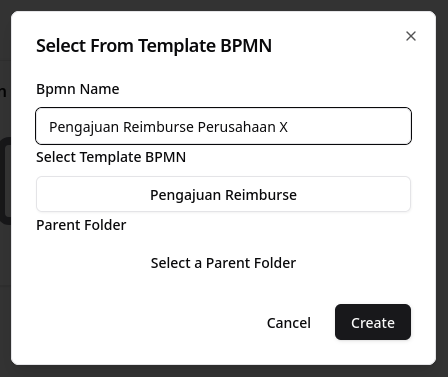
- Pilih Opsi SOP from Template Dari menu dropdown
+ New, klikCreate SOP from Template. - Lengkapi Detail SOP Sebuah formulir akan muncul. Isi informasi yang diperlukan:
SOP Name: Masukkan nama yang jelas dan deskriptif untuk dokumen SOP Anda.Select Template: Pilih salah satu template yang tersedia dari menu dropdown. Template ini akan menjadi dasar dari dokumen SOP Anda.Parent Folder: Pilih lokasi (folder) di mana file SOP ini akan disimpan.
- Buat Dokumen SOP Klik tombol
Createuntuk menyelesaikan proses. - Hasil Akhir Anda akan diarahkan ke halaman editor SOP yang sudah terisi dengan struktur dan konten dari template yang Anda pilih. File SOP yang baru akan tersimpan secara otomatis di lokasi yang telah Anda tentukan.
Upload Existing File
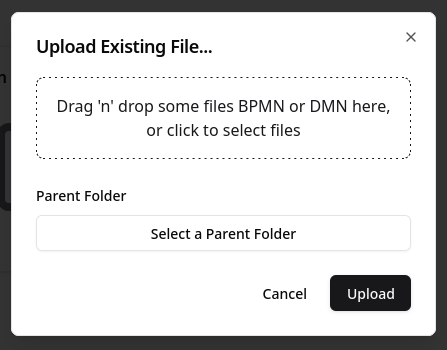
- Pilih Opsi Upload File Dari menu dropdown
+ New, klikUpload Existing File. - Pilih File Sebuah dialog akan muncul. Pilih file dari komputer Anda dengan salah satu cara berikut:
- Drag and Drop: Seret file dari komputer Anda dan lepaskan di area yang ditentukan.
- Browse: Klik untuk membuka file explorer dan pilih file yang ingin diunggah.
- Tentukan Lokasi Setelah file dipilih, tentukan
Parent Folderatau lokasi tujuan di mana file akan disimpan. - Unggah File Klik tombol
Uploaduntuk memulai proses pengunggahan. - Hasil Akhir File akan diunggah ke Drive Alurkerja Studio dan akan muncul di dalam folder yang telah Anda tentukan.
Create SOP from Wizard
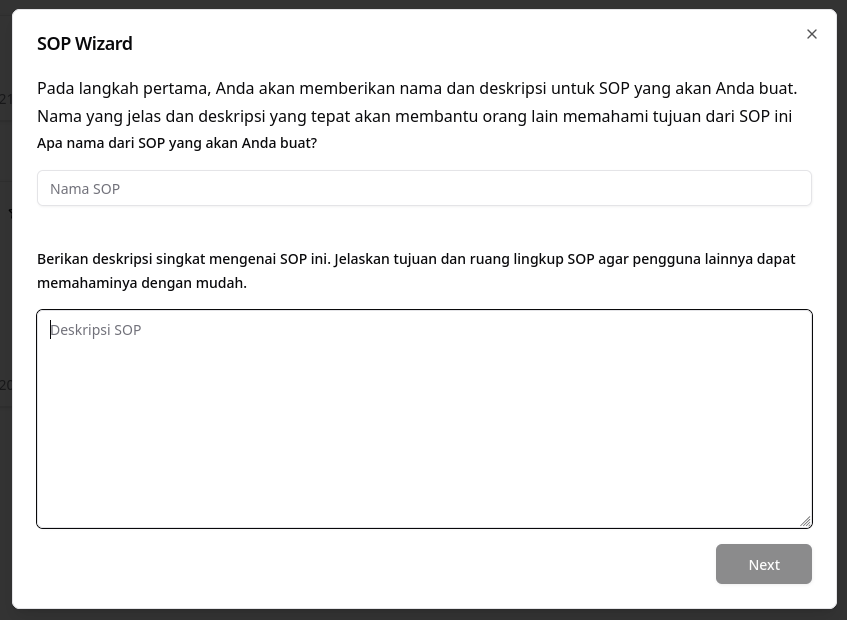
- Pilih Opsi SOP from Wizard Dari menu dropdown
+ New, klikCreate SOP from Wizard. - Isi Detail Dasar SOP Lengkapi informasi awal untuk SOP Anda:
SOP Name: Masukkan nama SOP.SOP Description: Berikan deskripsi singkat mengenai tujuan SOP ini. Klik tombolNext.
- Definisikan Entitas dan Peran
Entity Name: Masukkan nama entitas yang terkait dengan SOP.Roles: Masukkan semua nama peran (role) yang terlibat dalam pelaksanaan SOP ini. Klik tombolNext.
- Tentukan Pemulai Proses Pada kolom yang tersedia, pilih peran (
Role) yang bertanggung jawab untuk memulai alur kerja SOP ini. Pilihan yang tersedia berasal dari daftar peran yang Anda masukkan pada langkah sebelumnya. Klik tombolNext. - Pilih Metode Pembuatan Pilih metode yang Anda inginkan untuk menghasilkan konten SOP:
- Gunakan AI untuk menghasilkan SOP: Jika memilih opsi ini, Anda harus mendeskripsikan proses yang diinginkan pada kolom yang tersedia. Kemudian, klik tombol
Generate AI. Setelah meninjau hasil yang dibuat oleh AI dan merasa yakin, klik tombolSubmit.
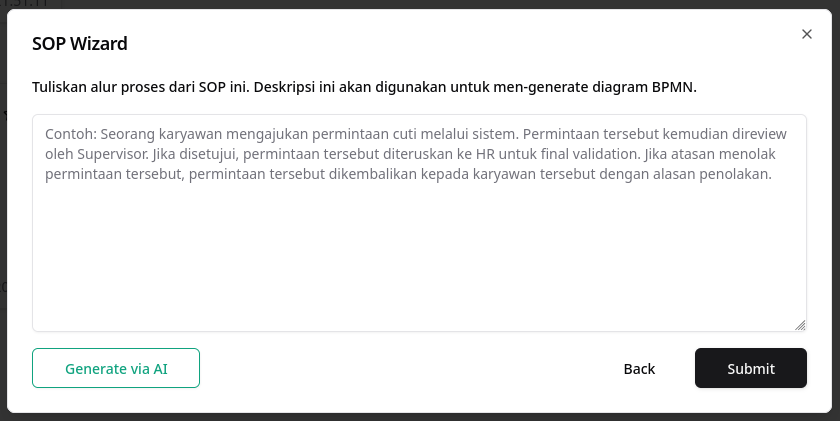
- Buat SOP secara manual: Anda akan membuat SOP dari awal secara manual. Klik tombol
Submituntuk menyelesaikan wizard.
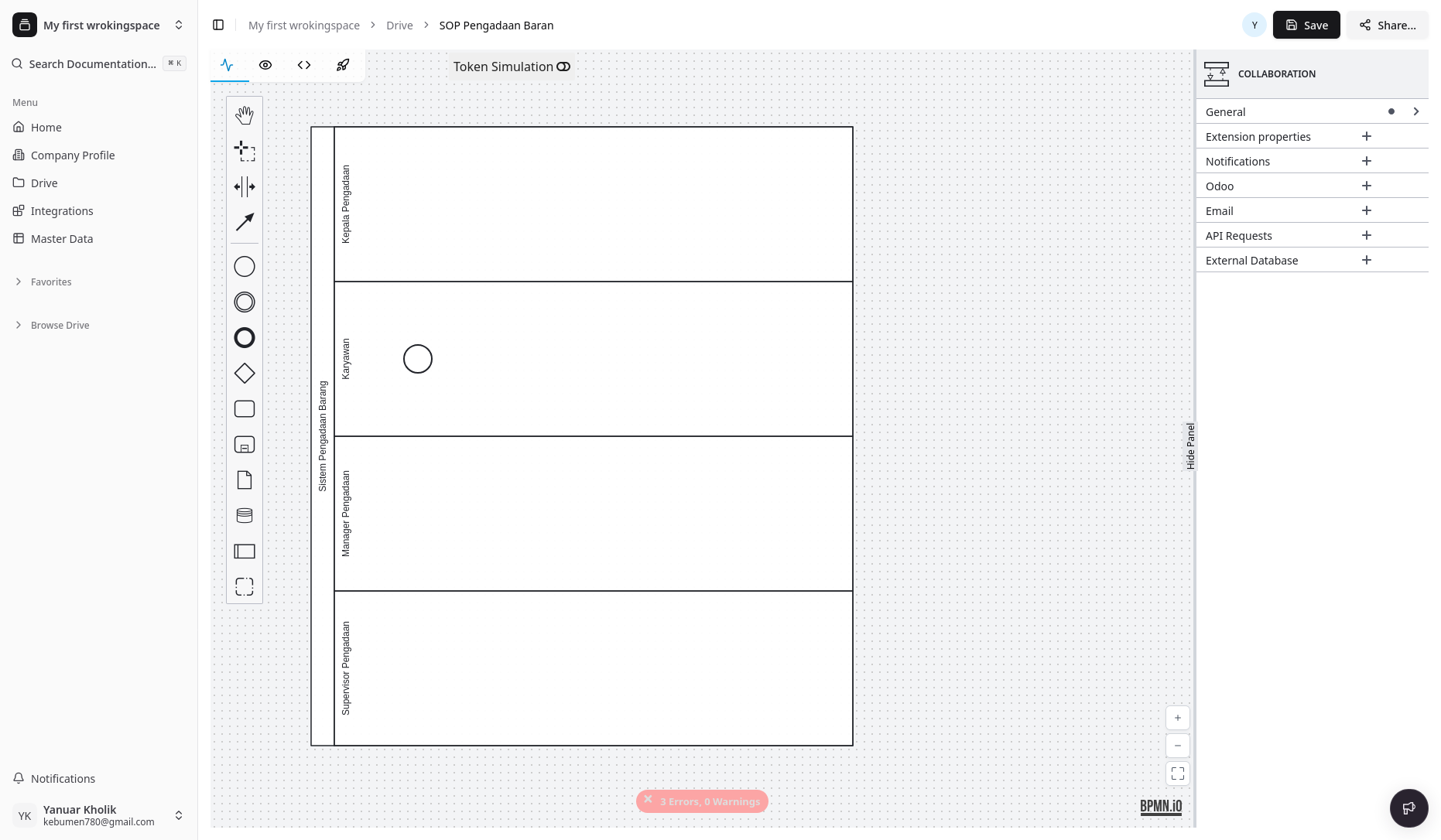
- Gunakan AI untuk menghasilkan SOP: Jika memilih opsi ini, Anda harus mendeskripsikan proses yang diinginkan pada kolom yang tersedia. Kemudian, klik tombol
- Hasil Akhir File SOP baru akan dibuat dan disimpan di Drive. Anda akan diarahkan ke editor untuk melanjutkan pengerjaan SOP sesuai metode yang Anda pilih.
Mengelola Folder dan File
Rename Folder dan files
-
Klik icon titik tiga Perhatikan pada setiap folder dan juga file terdapat icon titik 3 yang biasanya terletak di pojok kanan atas.
-
Pada pop terdapat menu Rename Pilih menu
Rename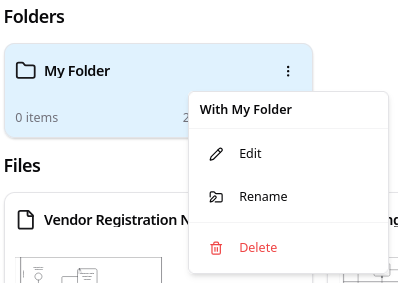
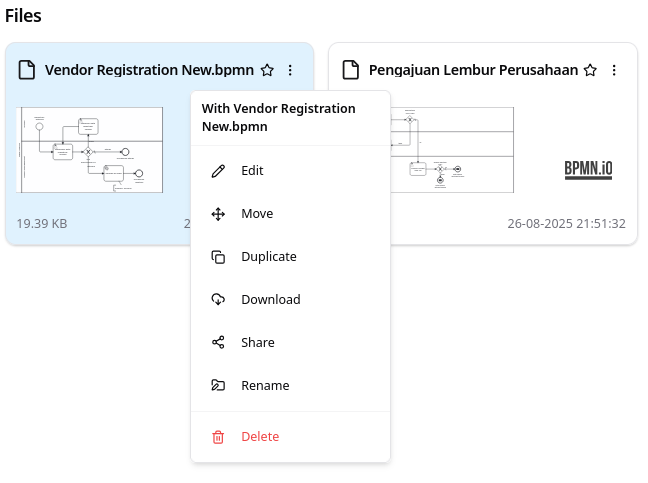
-
Kemudian akan muncul Rename form Sunting nama sesuai keinginan Anda. Kemudian klik tombol Rename.
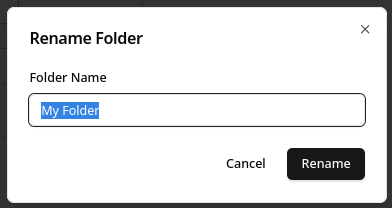
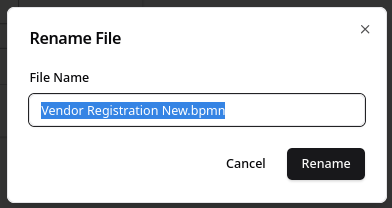
Mengalami Kendala?
Jika Anda mengalami kendala pada prosedur Drive, silakan kunjungi halaman FAQ kami untuk menemukan solusi atas masalah umum.